Heim >Mobiles Tutorial >Android Telefon >So installieren Sie den AMD-Grafikkartentreiber auf dem Computer (Methode zur Installation des Grafikkartentreibers auf einem Desktop-Computer)
So installieren Sie den AMD-Grafikkartentreiber auf dem Computer (Methode zur Installation des Grafikkartentreibers auf einem Desktop-Computer)
- PHPznach vorne
- 2024-03-26 10:56:151255Durchsuche
PHP Editor Zimo zeigt Ihnen, wie Sie den AMD-Grafikkartentreiber auf Ihrem Desktop-Computer installieren. Die Installation des Grafikkartentreibers ist ein wichtiger Schritt, um den normalen Betrieb der Grafikkarte sicherzustellen. Zunächst müssen Sie den neuesten Treiber herunterladen. Suchen Sie dann über den Geräte-Manager nach Ihrer Grafikkarte und wählen Sie „Treiber aktualisieren“. Wählen Sie als Nächstes die manuelle Installation des Treibers und befolgen Sie die Anweisungen, um die Installation abzuschließen. Nachdem die Installation abgeschlossen ist, starten Sie Ihren Computer neu, um sicherzustellen, dass der Treiber wirksam wird. Ich hoffe, dass die obige Methode Ihnen dabei helfen kann, den AMD-Grafikkartentreiber erfolgreich zu installieren und die Leistung Ihres Computers zu verbessern.
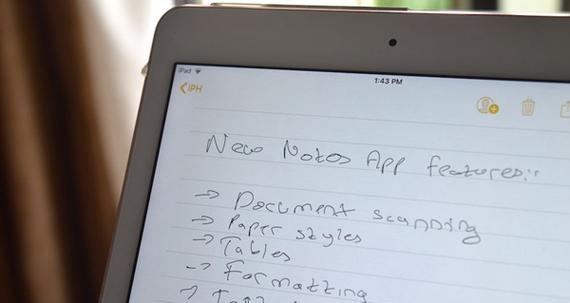
Der Installationsprozess der Computergrafikkarte ist sehr wichtig. Eine korrekte Installation kann den normalen Betrieb des Computers sicherstellen und die Leistung verbessern. Im Folgenden werden die Schritte zur Installation der Grafikkarte detailliert beschrieben: 1. Bereiten Sie Ihre Werkzeuge vor: Bevor Sie mit der Installation beginnen, stellen Sie sicher, dass Sie Ihren Schraubendreher, das Erdungsarmband und die Grafikkarte bereithalten. 2. Ausschalten: Schalten Sie zunächst den Computer aus und ziehen Sie das Netzkabel ab, um sicherzustellen, dass der Computer ausgeschaltet ist. 3. Öffnen Sie das Gehäuse: Öffnen Sie die Seitenwand des Gehäuses mit einem Schraubendreher und achten Sie darauf, die Schrauben richtig anzubringen, damit sie nicht verloren gehen. 4. Bestimmen Sie den Steckplatz: Suchen Sie den PCI-E-Steckplatz auf dem Motherboard. Hier wird die Grafikkarte eingesetzt, normalerweise oben auf dem Motherboard. 5. Grafikkarte einsetzen: Setzen Sie die Grafikkarte in den PCI-E-Steckplatz ein, stellen Sie sicher, dass der Steckplatz mit der Grafikkartenschnittstelle ausgerichtet ist, und drücken Sie leicht darauf, um sicherzustellen, dass sie fest sitzt. 6. Stromversorgung anschließen: Verbinden Sie das Netzkabel der Grafikkarte mit dem Netzteil, um sicherzustellen, dass die Grafikkarte mit Strom versorgt werden kann. 7. Befestigen Sie die Grafikkarte: Befestigen Sie die Grafikkarte mit Schrauben am Gehäuse, um sicherzustellen, dass die Grafikkarte nicht wackelt. 8. Schließen Sie das Gehäuse: Schließen Sie nach Abschluss der Installation die Seitenwand des Gehäuses und ziehen Sie die Schrauben fest. 9. Einschalttest: Schließen Sie das Netzkabel wieder an, starten Sie den Computer und prüfen Sie, ob die Grafikkarte ordnungsgemäß funktioniert. Die oben aufgeführten Schritte zur Installation einer Computer-Grafikkarte werden Ihnen hoffentlich weiterhelfen.
Was ist die Funktion einer Computergrafikkarte? Es kann das von der CPU gesendete Bildsignal in ein digitales Signal umwandeln. Die Grafikkarte ist der Anzeigeadapter des Computers für Bildverarbeitungs- und Videobearbeitungsaufgaben und überträgt es an den Monitor. Die Grafikkarte kann auch Videobearbeitung und -anpassungen für Bildbearbeitungs- und Videobearbeitungsaufgaben durchführen. Dies ist besonders wichtig für Personen, die sich mit der Grafikverarbeitung befassen. Man kann sagen, dass die Grafikkarte eine wichtige Komponente ist, die Computergrafikverarbeitungsaufgaben übernimmt und verbessert. Es wirkt sich direkt auf die Grafikverarbeitung und die Anzeigeeffekte des Computers aus. Die Grafikkarte ist die Hardware, die den Monitor und das Display verbindet. Dies ist besonders wichtig für Personen, die sich mit der Grafikverarbeitung befassen. Man kann sagen, dass die Grafikkarte eine Schlüsselkomponente des Computers für die Bildverarbeitung und -anzeige ist. Mit hoher Bildwiederholfrequenz und Anzeige mit hoher Bildwiederholfrequenz kann die Grafikkarte hochauflösende, klare und realistische Bilder unterstützen, sodass der Computer flüssiger rendern kann, was die Effizienz der Grafikverarbeitung und -anzeige erheblich verbessern kann. Durch eine schnellere Bildwiedergabe und eine einfachere und präzisere Videoproduktion kann die Grafikkarte auch dazu beitragen, den Bildwiedergabe- und Videoproduktionsprozess zu beschleunigen.
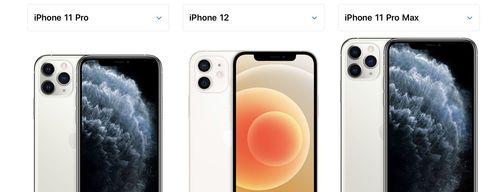
Wie installiere ich eine Computer-Grafikkarte?
Derzeit müssen wir eine Grafikkarte auswählen, die zu unserer Computerkonfiguration passt. Es gibt viele Marken und Modelle von Computergrafikkarten. Es kann eine bessere Bildverarbeitung und Spieleleistung bieten, und unabhängige Grafikkarten sind fortschrittlicher und stabiler als integrierte Grafikkarten. Bei der Auswahl einer Grafikkarte müssen Sie die richtige Grafikkarte entsprechend Ihren Anforderungen und Ihrem Budget auswählen. AMD hat einen relativ hohen Marktanteil, der hauptsächlich N-Karten und A-Karten umfasst. Zu den Mainstream-Grafikkartenmarken auf dem Markt gehören derzeit hauptsächlich AMD (NVIDIA) und NVIDIA (NVIDIA).
1. AMD-Grafikkarte:
ist eine der wichtigsten Display-Produktlinien von AMD in China. AMD ist die Grafikkartenmarke von AMD. Sie müssen zuerst den AMD-Grafiktreiber installieren, bevor Sie diese Grafikkartenmarke verwenden können. Oder verwenden Sie das Treiberaktualisierungstool, um den Treiber zu installieren. Sie können den neuesten AMD-Grafikkartentreiber von der offiziellen Website herunterladen und installieren.

2. NVIDIA-Grafikkarte:
ist eine der wichtigsten Display-Produktlinien von NVIDIA in China. NVIDIA ist die Grafikkartenmarke von NVIDIA. Sie müssen den NVIDIA-Grafikkartentreiber installieren, bevor Sie diese Grafikkartenmarke verwenden können. Oder verwenden Sie das Treiberaktualisierungstool, um den Treiber zu installieren. Sie können den neuesten NVIDIA-Grafikkartentreiber von der offiziellen Website herunterladen und installieren.
3. AMD-Grafikkarte:
ist eine der wichtigsten Display-Produktlinien von AMD in China. AMD ist die Grafikkartenmarke von AMD. Sie müssen zuerst den AMD-Grafiktreiber installieren, bevor Sie diese Grafikkartenmarke verwenden können. Oder verwenden Sie das Treiberaktualisierungstool, um den Treiber zu installieren. Sie können den neuesten AMD-Grafikkartentreiber von der offiziellen Website herunterladen und installieren.
4. Eine Karte:
ist die Grafikkartenmarke von A-Karte und A-Karte ist die Grafikkartenmarke von A-Karte. Sie müssen den A-Kartentreiber installieren, bevor Sie diese Grafikkartenmarke verwenden können. Oder verwenden Sie das Treiberaktualisierungstool, um den Treiber zu installieren. Sie können den neuesten A-Kartentreiber von der offiziellen Website herunterladen und installieren.
5. Andere Grafikkartenmarken:
Neben AMD- und NVIDIA-Grafikkarten gibt es auch einige andere Grafikkartenmarken, die sehr zu empfehlen sind. AMD-Grafikkarten, AMD Radeon-Grafikkarten usw., NVIDIA-Grafikkarten. Sie können die passende Grafikkarte entsprechend Ihren Bedürfnissen und Ihrem Budget auswählen. Diese Grafikkartenmarken haben ihre eigenen Eigenschaften und Anwendungsbereiche.
1. NVIDIA-Grafikkarte:
ist eine der wichtigsten Display-Produktlinien von NVIDIA. NVIDIA ist die Grafikkartenmarke von NVIDIA. Sie müssen den NVIDIA-Grafikkartentreiber installieren, bevor Sie diese Grafikkartenmarke verwenden können. Oder verwenden Sie das Treiberaktualisierungstool, um den Treiber zu installieren. Sie können den neuesten NVIDIA-Grafikkartentreiber von der offiziellen Website herunterladen und installieren.
2. AMD-Grafikkarte:
ist eine der wichtigsten Display-Produktlinien von AMD. AMD ist die Grafikkartenmarke von AMD. Sie müssen zuerst den AMD-Grafiktreiber installieren, bevor Sie diese Grafikkartenmarke verwenden können. Oder verwenden Sie das Treiberaktualisierungstool, um den Treiber zu installieren. Sie können den neuesten AMD-Grafikkartentreiber von der offiziellen Website herunterladen und installieren.
Bei der Auswahl einer Computer-Grafikkarte müssen wir die richtige Grafikkarte entsprechend unseren Bedürfnissen und unserem Budget auswählen. Sie können die passende Grafikkarte entsprechend Ihren Anforderungen und Ihrem Budget auswählen. Grafikkarten anderer Marken haben ihre eigenen Eigenschaften und Anwendungsbereiche. Um sicherzustellen, dass Sie die richtige Grafikkarte kaufen, sollten Faktoren wie Preis, Kompatibilität und Kundendienst berücksichtigt werden.
Das obige ist der detaillierte Inhalt vonSo installieren Sie den AMD-Grafikkartentreiber auf dem Computer (Methode zur Installation des Grafikkartentreibers auf einem Desktop-Computer). Für weitere Informationen folgen Sie bitte anderen verwandten Artikeln auf der PHP chinesischen Website!
In Verbindung stehende Artikel
Mehr sehen- Was soll ich tun, wenn der Computerbildschirm nach der Aktualisierung des Treibers in Windows 10 schwarz wird?
- So verhindern Sie Treiberaktualisierungen in Windows 10
- Wie kann ich verhindern, dass Win11 die Treiber automatisch aktualisiert? Anleitung zum Deaktivieren automatischer Treiberaktualisierungen in Windows 11
- Aktualisierung des Grafikkartentreibers
- Wie deaktiviere ich Treiberaktualisierungen in Win11? So deaktivieren Sie die Treiberaktualisierungseinstellungen in Win11

